弁当箱サイズの小型PCベアボーン、Intel NUCの第11世代 Core i7を搭載したモデルを買いました。使用開始から三週間ほどが経ったので使用感などをレビューしようかと思います。

場所をとらない小型パソコンを探しているんですが新しいIntel NUCはどうですか?

コンパクトなのに性能も高いし、拡張性も少しはあるから元自作PCユーザーにもおすすめです。
購入品目

NUC本体
今回購入したのはこちらの「Intel NUC 11 Performance kit NUC11PAHi7」です。ベアボーンキットなのでメモリやストレージ,OSは別途用意する必要があります。
メモリ
デュアルチャンネルで動かすため、8GBの2枚セット合計16GBをチョイス。DDR4-3200。
ストレージ
TeamのNVMe接続のM.2 SSD。容量は余裕をもって1TB。NUC自体はPCIe Gen4に対応してますが、予算の都合でGen3のものを今回は選択しています。2.5インチSSDやHDDを搭載するスペースもあります。
電源コード
ACアダプタからコンセントにつなぐコードが付属していないので購入を忘れずに。形は3ピンのいわゆるミッキータイプ。
パッケージ
コンパクトなパッケージに、本体、説明書、VESAマウンター、ねじが入っています。
外観


縦横12cmほど、高さは5cmほどしかないのでまさに手のひらPCです。ACアダプタは本体の横幅よりも大きいサイズです。

前面に電源ボタン、ヘッドフォン・マイク兼用ポート、USB3.2 Gen2 Type-A×1、Type-C×1


右側面に盗難防止ロック、左側面にSDカードスロットがあります。

背面は電源端子、mini DisplayPort、2.5Gbps LAN、USB3.2 Gen2 Type-A×2、Type-C×1、HDMI端子があります。
USB-C端子はThunderbolt 3で、映像出力にも対応しています。詳しい仕様は公式サイトからどうぞ。
セットアップ

パーツの取り付けは本体底面のねじを4つ緩めると蓋が開くので、スロットにメモリとSSDをはめるだけの簡単作業です。


コンパクトなのでディスプレイの下にすっきり収まりました。背面のコネクタも干渉せずに差すことができる配置です。
その後、Windows 10をUSBメモリからインストール。インストールは10分ほどで完了しました。早い!
使ってみた感想
最初は熱暴走のような症状が出て不安定
使い始めて最初の数日は不安定で、Zoomミーティング中に突然電源が落ちて再起動がかかったのを皮切りに、起動してもログイン画面で落ちたり、ログイン後すぐに再起動がかかってしまう状態が続きました。
原因が不明ながらBIOSアップデートを同じものを2回したら改善したという書き込みが5chのスレッドにあったので試してみましたが、それでも落ちるのは変わりませんでした。
ただ、再起動がかかった後、「温度が高すぎます」のようなメッセージがBIOS画面に表示されたことから、もしかしたら冷却が追い付かずCPUの温度が一気に上がり危険な温度に達したため自動的にシャットダウンされていたのかもしれません。
そのため、ファンの回転数の制御を変更し、CPUの温度上昇に対してファンの回転数を早めに上げる設定にしてしばらく様子を見ていたところ、再起動がかかることはなくなり、その後も安定して動作しています。
機械なので使い始めは調子が出ず、慣らしが必要だったのかもと思いました。
アイドル時は室温が30度ぐらいでCPUが42度ぐらい、負荷をかけると70度ぐらいまで上がりますが、ファンも回転数が上がるのでそのぐらいで温度上昇は止まる感じです。
ファンノイズ
BIOSでファンの回転数は結構細かく制御できるので、現在はこんな設定にしています。
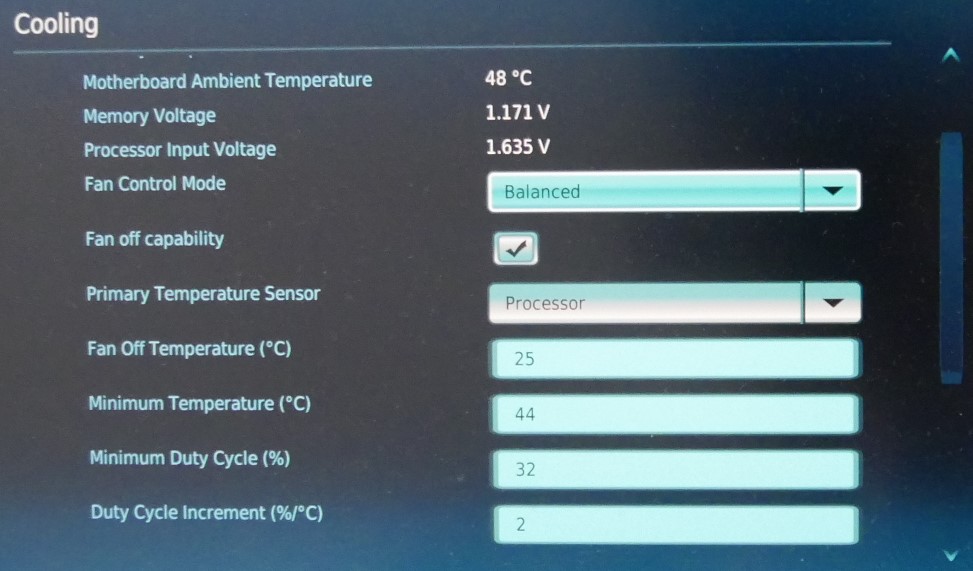
この設定でCPUの温度が50度ほどのとき、ファンの回転数が2,400RPMほどとなります。本体をパソコンデスクの上に置いていますが、このくらいの回転数ならかすかに音がするかなといった程度で、ほとんど気になりません。
ただターボブーストがかかると一瞬のCPUの温度上昇に対応するためファンが猛烈に回転しだして静かな環境だと気になるレベルの大きい音となります。連続して重い処理をしているわけではなくても瞬間的にCPU負荷が上がっただけでターボブースト発動が発動し、ファン音が大きく場合は、上記のファン設定で「Minimum Temperature」をもう少し上げても良いかもしれません。
ネットサーフィン、動画再生、プログラミングや文書作成などの軽作業だけを行うのであれば電源オプションで「詳細な電源設定の変更」から最大のプロセッサの状態を「99%」に設定することでターボブーストが発動しなくなりますので、ファンの音が急に大きくなることがなくなります。ただ、その分当然ながらCPUをフルに使いきれずもったいないのと、瞬発力が落ちるので若干パフォーマンスの低下が気になるかもしれません。ただ、ファンの音が気になって作業に支障をきたすレベルであればトレードオフでターボブーストを切ることも検討してもいいかもしれません。
パフォーマンス
第11世代のCoreシリーズを搭載した今回のNUCには、Core i3,i5,i7のモデルがありますが、購入したのはCore i7 1165G7が搭載されたモデルなので、パフォーマンス的にはまったく問題なく、むしろ普段使いではオーバースペック気味です。
ベンチマークなどは他のサイトを参照していただくとして、CPUのスペックでいうと4コア8スレッド、12MBキャッシュ、ターボブースト時最大4.70GHz。TDPは28Wの2.80GHzで設定されていました。
これまで使っていたSurface Pro 第5世代のi7 7660Uと比べてみても、どちらも十分速く、普段使いでは違いを感じることはできないですが、さすがにAviUtlでエンコードしたときの速度は格段に速かったです。
不満なところ
オーディオジャックのマイク入力が小さい
総じて満足なのだけど、一つ不満なのがフロントにあるオーディオジャックのマイク入力のゲインがものすごく小さく、使い物にならないことです。マイクブースト+30dbにしてもかすかにしか録音した音が聞こえないので、仕方なくUSBオーディオインターフェイスを接続して使っています。
Realtek Audioというのがデバイス名になっており、ドライバのせいなのかハードウェアに起因するものなのか確かめてないのでよくわかりません。ちなみに内臓マイクも一応備わっていますが、ノイズがひどく音量も小さく使えたものでないです。(まぁファンが回っている本体に内蔵されてるマイクなんてそんなものでしょうけど)
モダンスタンバイが不安定
もう一つうまく動かないのがスリープ状態です。この機種はスリープがS3ではなく、S0 低電力アイドル(モダンスタンバイ)なのでスリープに入ってもファンが回り続けます。また、使用しているSSDとの相性が悪いのか、スリープ状態でしばらく放置するとブルースクリーンになり強制的に再起動がかかった後SSDを見失い「A bootable device has not been detected.」のようなメッセージが出ます。
いまだにこのスリープ中に落ちる現象は解決できていないため、電源オプションでスリープにしない設定にして運用しています。実際モダンスタンバイ中もファンは止まらないことを考えると、測っていませんが消費電力的にもアイドル時と大差ないのではないかと思います。
NUCを選ぶ理由
正直コスパで言ったらNUCはあまりコスパがいいとは言えません。今回はNUC本体がたまたま安く売っていたのを見かけたので購入に踏み切りましたが、そうでなければRyzenの小型PCにしていたかもしれません。値段は本体、16GBメモリ、1TB SSD合わせて87,000円ほどでした。今回OSは以前Windows8のアップグレード版の使っていないライセンスを使用したのでかかりませんでしたが、OSを購入する必要があればその分高くなります。
通常であればOS入れて10万円は軽く超えてしまうし、当然ディスプレイやキーボード、マウスなども揃えるとなるともっとかかるので、そうなるとノートパソコンの方がコスパはいいですね。正直最近のノートパソコンで普通の人は十分満足できると思います。
ではNUCのどこがいいのかとなると、好みのキーボードやマウスを設置しても場所をとらないこと、メモリやSSDを自分で選べること、容量が足りなくなって交換しようと思えば簡単に交換できるところだと思います。Surface Proを使っているときに8GBメモリでは足りずに16GBあったらな・・・と思うことがありましたが、追加交換ができずもどかしい思いをしました。今はメモリ直付けのノートパソコンも多い中、拡張性という点で(もちろん自作PCに比べれば格段に落ちますが)交換可能なのは多少安心材料です。
あとはデスクスペースの兼ね合いなどで、ノートパソコンだとキーボードを外付けで使うと本体のキーボードが結構邪魔になるので、家で使うだけで持ち運ばないのなら、フットプリントはノートPCより小さいNUCのほうがコンパクトに収まるかもしれません。
VESAマウンターもついているので、ディスプレイの裏に取り付けることもできるようです。電源ボタンが押しにくくなるので私はやってないですが。。。
端子も豊富です。mini DPとHDMIがついているのでデュアルディスプレイにもできるし、なんならUSB Type-Cを映像出力端子として使えば計4枚までのマルチモニター環境を作れます。現在私はDELLの27インチWQHDディスプレイをUSB Type-Cでメインディスプレイとして、サブディスプレイとして15.4インチのモバイルディスプレイをHDMI接続してデュアルディスプレイで使っています。
2.5Gbpsの有線LAN端子がついているのもGood。Wi-fi 6にも対応しているんですが、やはり有線の方が安定するので。
処理能力は高いのでゲームをやらない人なら処理能力で困ることはないでしょう。ノートPC以外で小さいけどパワフルなPCが欲しいなら第11世代Intel NUCは選択肢になるかと思います。以上、NUC NUC11PAHi7 のレビューでした。









































Comments